Как провести онлайн-встречу на iPhone и iPad
Как и ожидал Джек, директор по глобальному маркетингу ezTalks, Apple будет активно развивать бизнес, и Apple действительно так делает. Следовательно, это золотое время для ezTalks , поскольку мы всегда разрабатывали профессиональную версию ezTalks для iOS, которая поддерживает видеоконференцсвязь непосредственно на вашем iPhone и iPad. Взгляните на следующие 2 части, чтобы узнать, как работает ezTalks для iOS.
Прежде всего, загрузите ezTalks для iOS на свое устройство и запустите его после установки. Тогда вы получите интерфейс ниже.
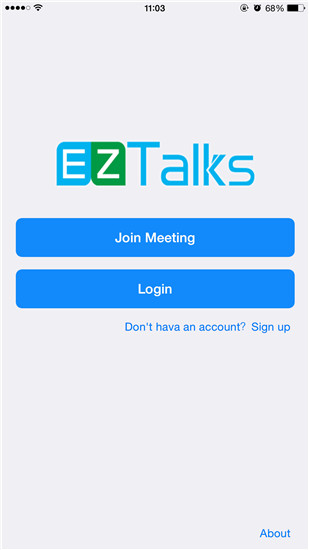
Примечание. Приложение ezTalks для iOS разработано профессионалами и полностью совместимо с iPhone 6S/6/5S/5/4S, iPad Pro, iPad Air 2, iPad 4/3/2, iPad Mini 4/2 и т. д.
Часть 1: Как начать онлайн-конференцию с iPhone/iPad
Нажмите «Войти», чтобы войти в свою учетную запись ezTalks (если у вас ее нет, быстро зарегистрируйтесь через нижнее окно), и вы получите интерфейс ниже.
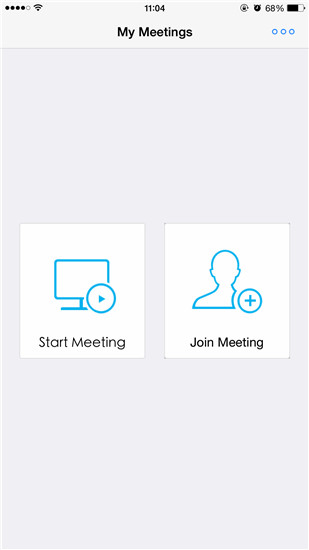
Нажмите «Начать собрание», чтобы инициализировать виртуальную комнату для собраний на своем устройстве. Убедитесь, что ваше видео, динамик и микрофон включены, прежде чем нажать «Присоединиться», чтобы продолжить.
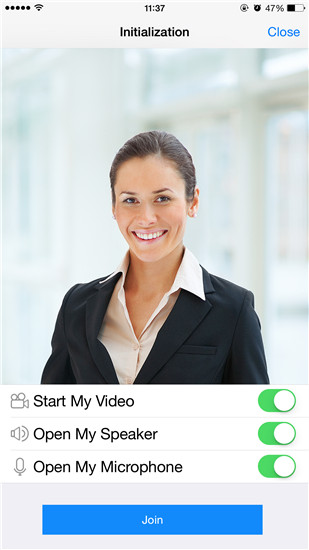
Затем ezTalks отобразит информацию о встрече: идентификатор встречи (автоматически сгенерированный номер) и тему встречи (по умолчанию «Новая встреча») в главном интерфейсе. Коснитесь его, чтобы изменить тему или скопировать информацию о собрании.
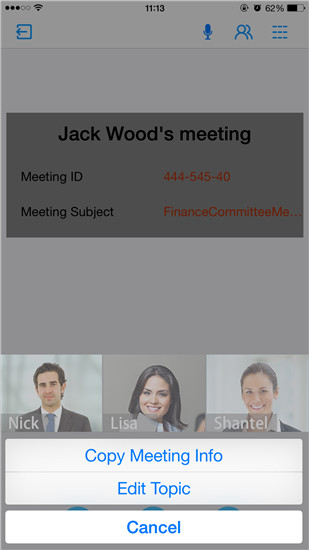
① «Редактировать тему» позволяет изменить тему собрания со значения по умолчанию «Новое собрание» на более подходящее (например, собрание Финансового комитета).
② Копирование информации о собрании добавит идентификатор собрания и тему собрания в буфер обмена, чтобы вы могли отправить его участникам.
Когда все участники присоединятся к собранию, вы можете предварительно просмотреть видео всех участников, сдвинув миниатюру внизу.
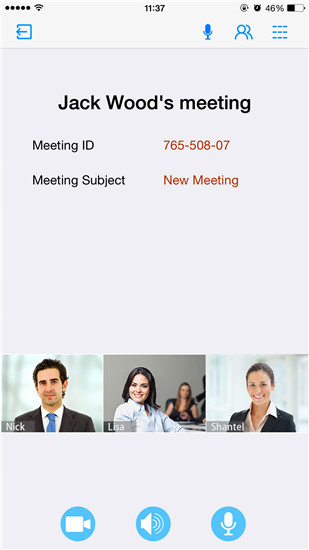
А двойное нажатие миниатюры откроет видео участника в полном размере.

Часть 2. Как управлять Live Meeting на iPhone/iPad
Кроме того, ezTalks также предоставляет вам еще 2 полезных настройки, которые гарантируют бесперебойную работу живой встречи на вашем iPhone или iPad.
Нажмите 
Там вы можете увидеть список имен всех участников.
--Нажмите на имя конкретного участника, вы можете сделать его докладчиком, отменить его право на выступление или исключить его из собрания.
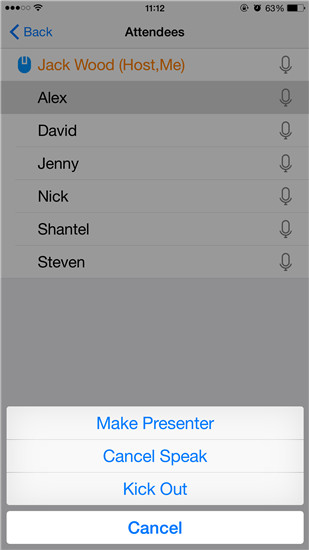
-- Если участник претендует на роль докладчика, вы можете сделать его докладчиком, отклонить его заявку или просто разрешить ему говорить.
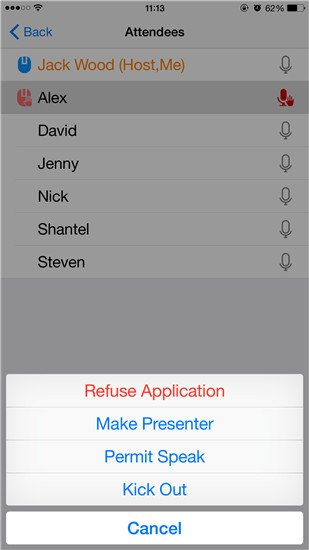
Нажмите 
Там вы увидите параметры для изменения настроек собрания.
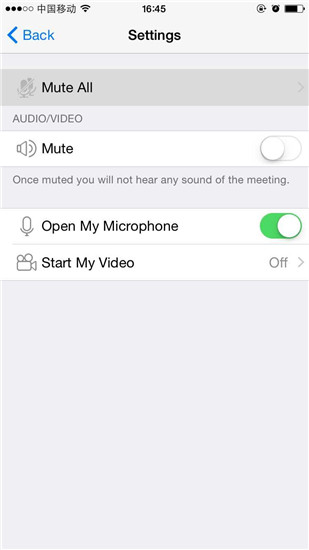
① Выключить звук для всех лишит всех участников права говорить.
② Start My Video позволяет вам выбрать разрешение вашего видео.
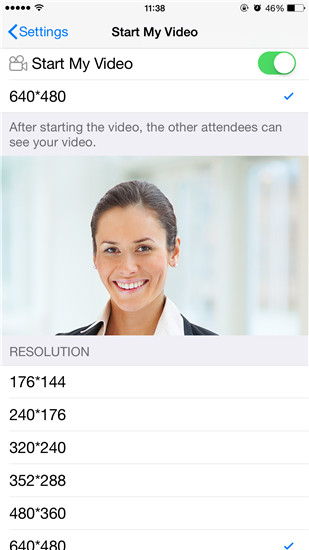
Теперь пришло время начать мгновенную встречу на вашем любимом устройстве Apple! К вашему сведению, вы также можете проверить, как присоединиться к онлайн-встрече со своего iPhone и iPad.